Izstrādātājiem Zabbix ir aprīkots ar spēcīgu API, kas piedāvā gandrīz visas Zabbix funkcijas.
Šī rokasgrāmata parādīs, kā Debian instalēt un konfigurēt Zabbix.
Priekšnoteikumi
Linux operētājsistēmā jebkuras sistēmas līmeņa izmaiņas prasa piekļuvi root (vai sudo) privilēģijām. Debianā tas bloķē citus lietotājus no jebkuras darbības, kas var mainīt sistēmu. Lai instalētu un konfigurētu Zabbix, jums būs jāpiekļūst saknes kontam (vai jebkuram citam kontam ar sudo privilēģijām).
Šajā piemērā mēs konfigurēsim Zabbix kopā ar MySQL datu bāzi datu glabāšanai, PHP un Apache serveri tīmekļa saskarnei.
Zabbix instalēšana Debian
Šīs darbības parāda, kā lejupielādēt un instalēt Zabbix savā Debian sistēmā.
1. darbība: instalējiet Apache un PHP
Šis ir pirmais solis Zabbix instalēšanā. Tas ir rīks, kas rakstīts PHP, tāpēc jums būs jābūt gatavam serverim, lai to palaistu. Aktivizējiet termināli un izpildiet šādu komandu.
$ apt update && apt instalējiet apache2 php php-mysql php-mysqlnd php-ldapphp-bcmath php-mbstring php-gd php-pdo php-xml libapache2-mod-php

Ja instalēšana noritēja veiksmīgi, sistēma tiks aktivizēta, lai automātiski palaistu Apache pakalpojumu. Pakalpojumu ir iespējams aktivizēt arī sāknēšanas laikā. Pārbaudiet, vai pakalpojums darbojas un darbojas, izmantojot šo komandu.
$ systemctl status apache2
Pirms doties tālāk, šeit ir dažas ātras komandas systemctl komandas, lai pārvaldītu Apache pakalpojumu. Komandas ir pašsaprotamas, un jūs varat tās izmantot, lai palaistu, apturētu un restartētu Apache pakalpojumu.
$ systemctl start apache2$ systemctl stop apache2
$ systemctl restart apache2
2. darbība: instalējiet datu bāzes risinājumu
Zabbix darbībai nepieciešama datu bāzes pārvaldības sistēma. Šajā sadaļā ir parādīts, kā instalēt un konfigurēt MariaDB.
Vispirms instalējiet MariaDB.
$ apt update && apt install mariadb-server mariadb-client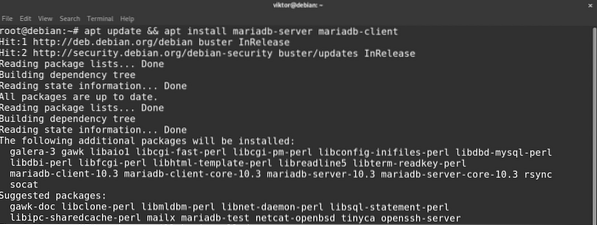
Pārbaudiet instalāciju, izpildot šo komandu, lai pārbaudītu MariaDB pakalpojuma statusu.
$ systemctl statuss mariadb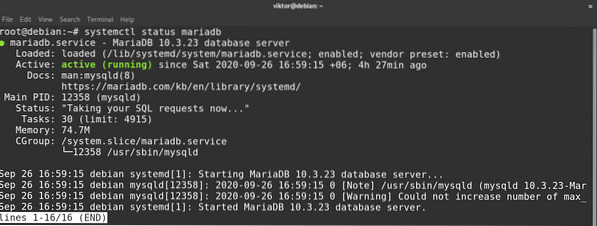
Nākamais solis ir MariaDB servera datu bāzes instalēšana. MariaDB pakotnei ir skripts, kas automatizē darbu jums.
$ mysql_secure_installation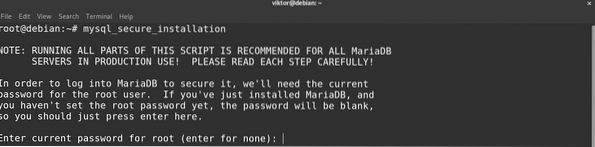

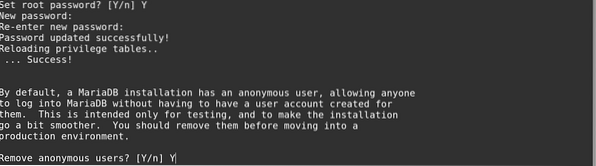
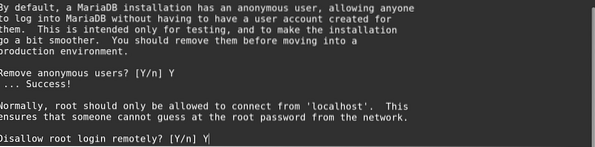

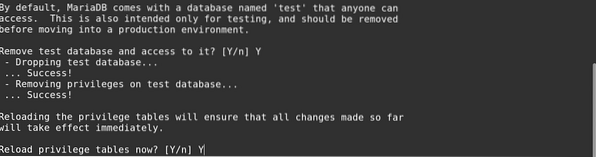

Kad skripts tiek palaists, jums tiks lūgtas vairākas iespējas. Ieteicams noņemt anonīmus lietotājus, atspējot attālo root pieteikšanos un noņemt testa datu bāzi.
Tagad mēs izveidosim īpašu Zabbix datu bāzi. Palaidiet termināli un sāciet MariaDB apvalku, ievadot šādu komandu.
$ mysql -u sakne -p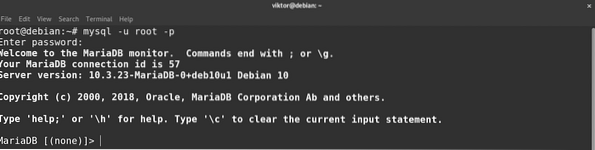
Pēc tam secīgi izpildiet šīs komandas. Paroles laukā ievadiet spēcīgu un piemērotu paroli.
$ izveidot datu bāzes zabbix rakstzīmju kopu utf8 sakārtot utf8_bin;$ piešķir visas privilēģijas zabbix.* uz zabbix @ localhost identificējis
"


3. darbība: instalējiet Zabbix
Visbeidzot, jūsu sistēma tagad ir gatava instalēt Zabbix. Zabbix instalēšana nedaudz atšķiras no iepriekšējām darbībām. Zabbix piedāvā instalējamu DEB pakotni Debian / Ubuntu, kas sistēmā konfigurē oficiālo Zabbix repo. Pārbaudiet to Zabbix lejupielādes lapā.
$ wget https: // repo.zabbix.com / zabbix / 5.0 / debian / pool / main / z / zabbix-release /zabbix-release_5.0-1 + buster_all.deb
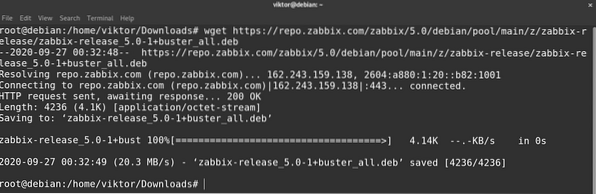
Kad pakotne ir lejupielādēta, instalējiet pakotni, izmantojot APT. Tas nodrošinās, ka visas atkarības tiek aprūpētas vienlaikus.
$ apt instalēt ./ zabbix-release_5.0-1 + buster_all.deb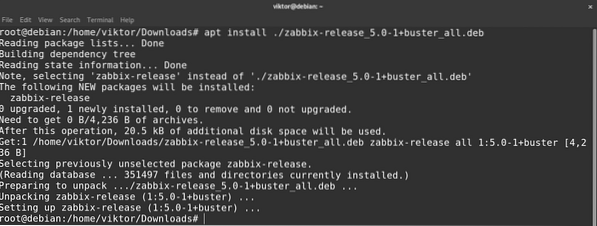
Ar šo komandu tiks instalēti Zabbix serveri, tīmekļa priekšgala un aģentu pakotnes.
$ apt install -y zabbix-server-mysql zabbix-frontend-php zabbix-agent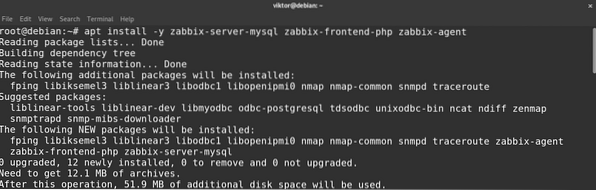
4. darbība: konfigurējiet Zabbix servera dēmonu
Zabbix tagad ir veiksmīgi jāinstalē jūsu Debian sistēmā. Tomēr Zabbix joprojām ir jākonfigurē, lai jūs varētu izmantot tikko izveidoto datu bāzi. Pārliecinieties, vai visas paketes (īpaši Zabbix paketes) ir atjauninātas, ievadot šādu komandu.
$ apt update && apt upgrade -yIzmantojot tālāk sniegto komandu, ielādējiet Zabbix sākotnējo shēmu un datus īpašajā Zabbix datu bāzē.
$ zcat / usr / share / doc / zabbix-server-mysql / create.kvl.gz |mysql -u zabbix -p zabbix

Atveriet Zabbix servera konfigurācijas failu izvēlētajā redaktorā.
$ nano / etc / zabbix / zabbix_server.konfŠeit ir ieraksti, kas jums jāmaina. Ņemiet vērā, ka, ja kāds no viņiem tiek komentēts, vispirms komentējiet tos.
$ DBHost = localhost



5. darbība: konfigurējiet Apache
Lai pārliecinātos, ka Apache serveris darbojas ar Zabbix priekšgalu, jums būs nepieciešams Apache specifiskais Zabbix konfigurācijas fails. Instalējiet Apache konfigurācijas failu Zache, izmantojot šādu komandu.
$ apt update && apt install -y zabbix-apache-conf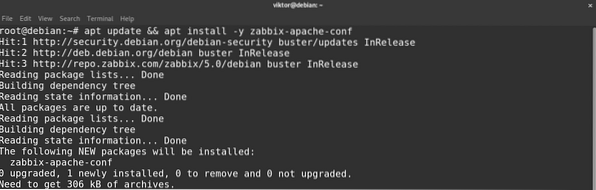
Lai izmaiņas stātos spēkā, atkārtoti ielādējiet Apache, ievadot šo.
$ systemctl pārlādēt apache2
Savā iecienītajā teksta redaktorā atveriet Apache konfigurācijas failu Apache.
$ nano / etc / zabbix / apache.konfAtrodiet atbilstošo PHP sadaļu (piemēram, PHP 7.x) un rediģējiet šo ierakstu. Neaizmirstiet vispirms noņemt komentāru no rindas (pirms rindas noņemiet papildu rakstzīmi “#”).
$ php_value datums.laika zona
6. solis: Pabeigt konfigurāciju
Jūs esat gandrīz pabeidzis servera konfigurēšanu. Pēc visu izmaiņu veikšanas ir pienācis laiks restartēt serveri. Vispirms restartējiet Apache pakalpojumu, ievadot šādu komandu.
$ systemctl restart apache2
Ir pienācis laiks palaist Zabbix serveri. Lai to izdarītu, ievadiet šādu komandu.
$ systemctl start zabbix-server zabbix-agent
Palaidiet šo komandu.
$ systemctl iespējojiet zabbix-server zabbix-agent
Pārbaudiet Zabbix servera statusu, ievadot šo.
$ systemctl status zabbix-server
Tagad mēs pārbaudīsim, vai darbojas Zabbix aģents. Šajā piemērā aģents uzrauga vietējo hostu. Ja vēlaties, lai aģents uzrauga attālo serveri, veiciet nepieciešamās izmaiņas iepriekš parādītajās darbībās.
$ systemctl status zabbix-agent7. solis: kniebiens ugunsmūris
Lai Zabbix darbotos, jums būs jāatver 80. un 443. ports. Šīs ir noklusējuma ostas, kuras izmanto lielākā daļa lietojumprogrammu. Neskatoties uz to, lietojot Zabbix, vienmēr ir ieteicams pārliecināties, vai šīs porti ir atvērti.
Šīs komandas ir paredzētas UFW ugunsmūrim.
$ ufw atļaut 80 / tcp


8. darbība: konfigurējiet Zabbix Front-End
Pirms lietojat Zabbix, jums būs jāveic arī dažas sākotnējās iestatīšanas, izmantojot tīmekļa instalēšanas programmu. Palaidiet šo URL jebkurā tīmekļa pārlūkprogrammā.
$ http: //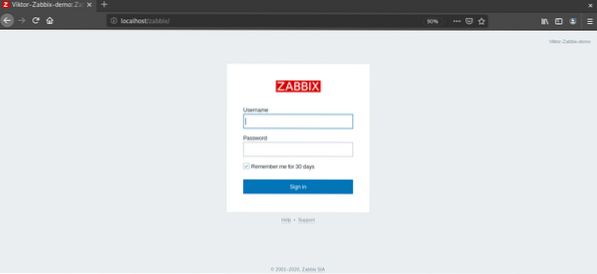
Zabbix ielādēs iestatīšanas vedni. Lai turpinātu, noklikšķiniet uz “Nākamā darbība”.
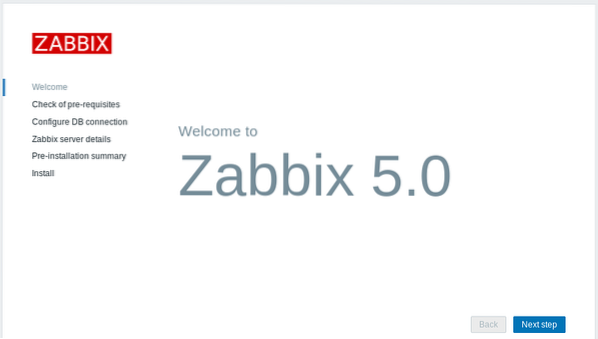
Pēc tam Zabbix veiks PHP iestatījumu pārbaudi, lai redzētu, vai viss ir kārtībā. Lai turpinātu, noklikšķiniet uz “Nākamā darbība”.
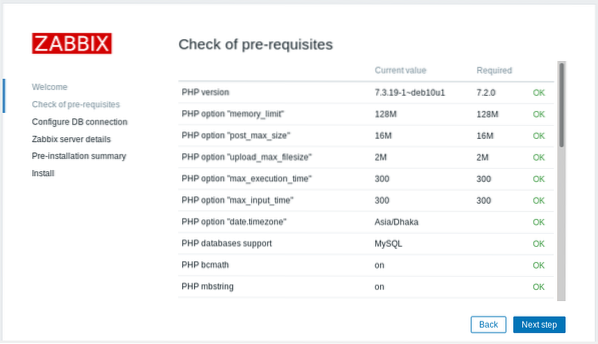
Pēc tam jums tiks lūgta informācija par datu bāzes savienojumu. Zabbix automātiski aizpildīs lielāko daļu šo lauku. Vienīgais lauks, kas jums jāaizpilda, ir parole. Ievadiet paroli un noklikšķiniet uz “Nākamā darbība”, lai turpinātu.
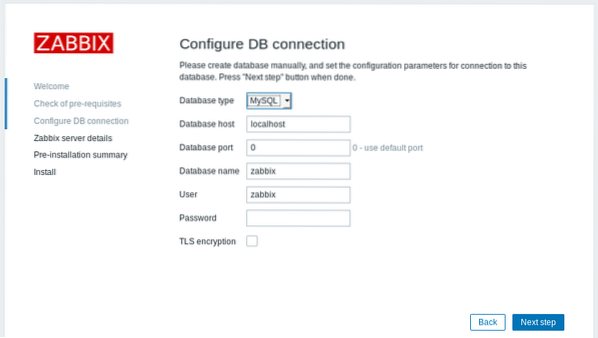
Šajā solī Zabbix pieprasīs servera informāciju. Parasti resursdatora un ostas informācija tiks izmantota tāda, kāda tā ir. Piešķiriet serverim piemērotu vārdu un noklikšķiniet uz “Nākamā darbība”, lai turpinātu.
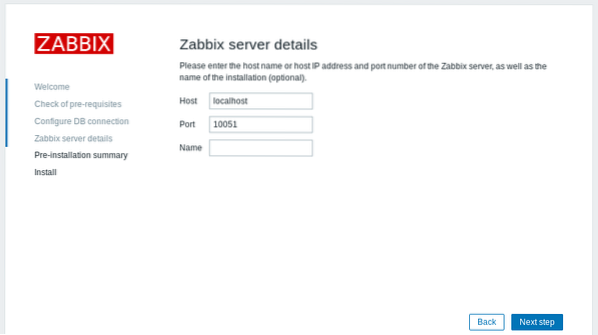
Zabbix parādīs ātru instalācijas kopsavilkumu. Pārbaudiet, vai ir kaut kas, kas prasa izmaiņas. Ja nē, noklikšķiniet uz “Nākamā darbība”, lai turpinātu.
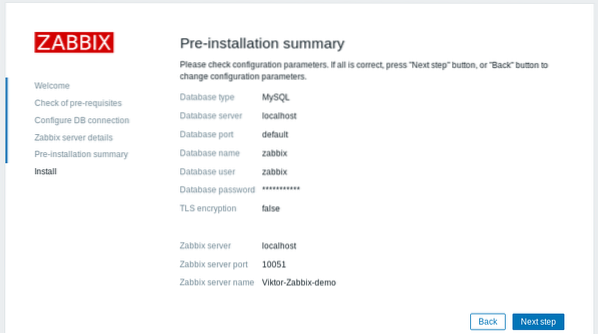
Instalēšana tagad ir pabeigta! Noklikšķiniet uz pogas Pabeigt.

Tagad jūs tiksiet novirzīts uz Zabbix pieteikšanās lapu. Lietotājvārds ir “Administrators” un parole ir “zabbix”."Lai nodrošinātu drošību, vēlāk tie būs jāmaina manuāli.
Voilà! Zabbix ir iestatīts un darbojas! Pašlaik atrodamies Zabbix informācijas panelī.
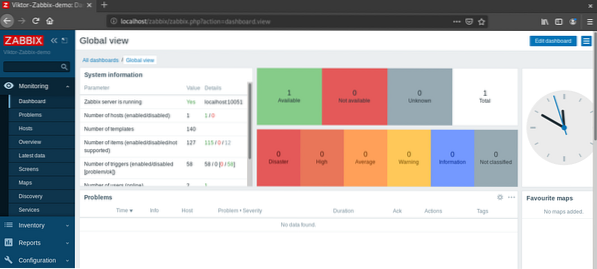
Pirms turpināt, parādīsim, kā nomainīt noklusējuma administratora paroli Zabbix. Dodieties uz Administrators >> Lietotāji.
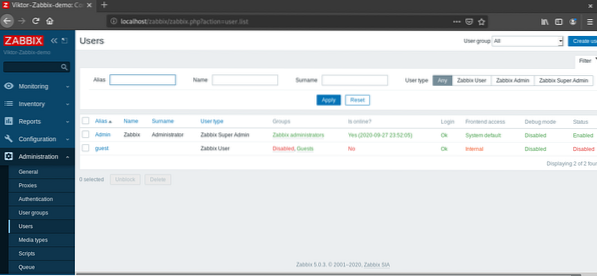
Slejā “Alias” noklikšķiniet uz “Administrēšana”.
Noklikšķiniet uz “Mainīt paroli.”
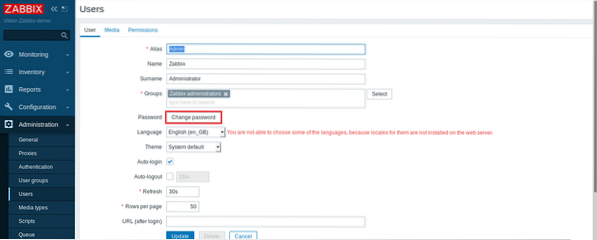
Ievadiet jaunu paroli. Pēc tam noklikšķiniet uz “Atjaunināt.”
Pēdējās domas
Zabbix ir brīnišķīgs risinājums tīklu uzraudzībai. Lai gan šajā rakstā Debianā ir parādīta Zabbix instalēšanas metode, procesam jābūt līdzīgam jebkuram Debian balstītam izplatītājam, piemēram, Ubuntu, Linux Mint utt.
Laimīgu skaitļošanu!
 Phenquestions
Phenquestions


